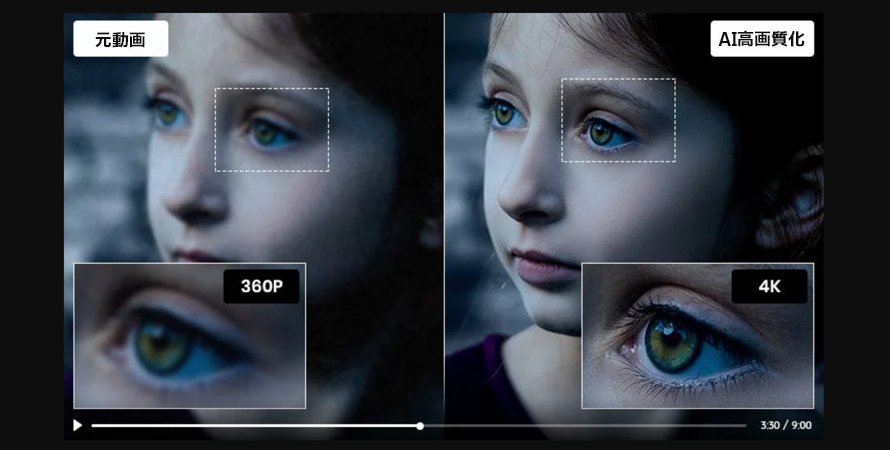かつて「動画を4K化する」と聞くと、映画制作会社や放送局のように、マスターテープを保有しているプロだけができる特別な作業だと思われがちでした。
しかし近年では、AI技術の進化によって、個人でも自宅で簡単に動画を4K相当の高画質へとアップスケールできるようになっています。
本記事では、専門知識がなくても実践できる「動画を4K化・高画質化する方法」を、無料ツールからプロ品質のソフトまでわかりやすく紹介します。
人によって異なる!おすすめの動画4K化方法とは?
動画の4K化といえば、今やAIの力を借りるのが一般的です。
とはいえ、いざ動画の4K高画質化を始めようとしても、現在は多くのAIツールが存在しており、どれを選べばよいのか迷ってしまう方も少なくありません。
実際には、自分の「ニーズ」や「目的」に合わせて選ぶことで、動画の高画質化の方法(ツール)は大きく次の3つに分類できます。
- 完全無料でできる方法:コストをかけずに試したい方におすすめ
- 手軽にできる方法:手早く簡単な操作で高画質化を済ませたい方
- プロ品質でできる方法:映像制作や商用利用など、高いクオリティを求める方におすすめ
このように、自分の目的やスキルレベルに合わせて方法を選ぶことで、効率的に理想の4K映像を実現することができます。
完全無料で動画を4Kに高画質化する方法【Video2xを使う】
「完全無料・無制限・ロゴ(透かし)なし」で動画を4K化したい方におすすめなのが「Video2x」です。
1. Video2xとは
Video2xは、オープンソースで開発された完全無料の高画質化ソフトで、AI技術を活用して動画や画像を高精細にアップスケールできます。
もともとはアニメやゲーム映像の拡大に優れていることで知られていますが、一般的な実写動画の4K化にも対応しています。
同じくオープンソースで似た機能を持つ「Waifu2x Extension GUI」もありますが、Video2xのほうがより高性能です。
処理にはやや時間がかかるものの、無料とは思えないほど高精細な映像を得られる点が大きな魅力です。
特にアニメ映像のアップスケールでは効果が高く、少し時間をかければ大体満足のいく仕上がりになります。
2. Video2xで動画を4Kに高画質化する手順
① Video2xを公式サイトまたはGitHubからダウンロードしてインストールします。
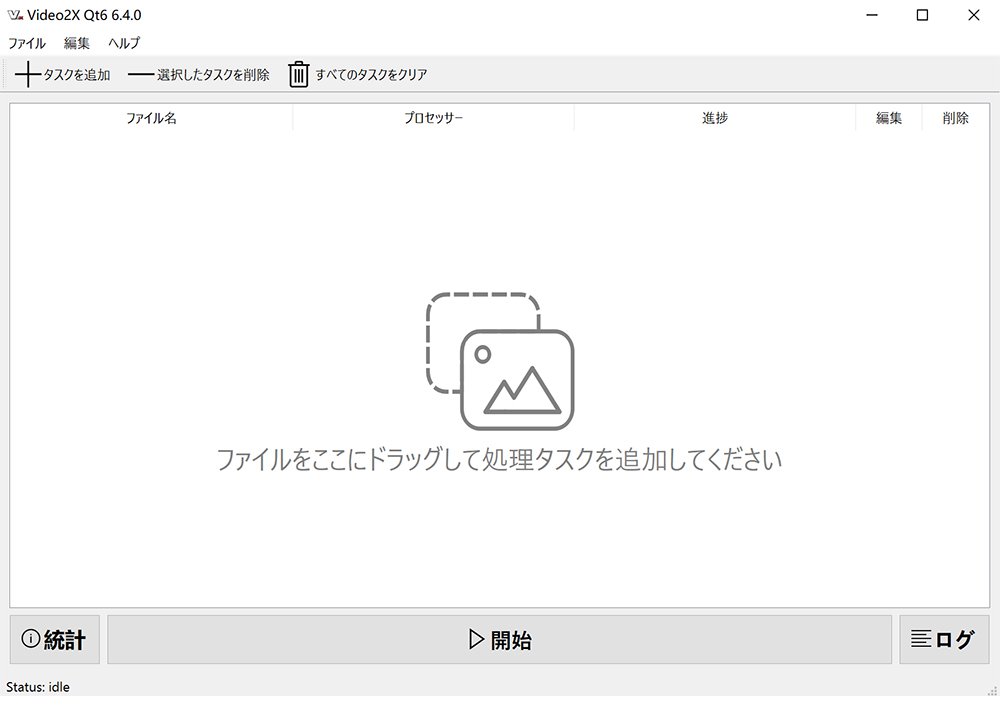
② 画面内に動画ファイルをドラッグ&ドロップすると、「新しいタスク」画面が開きます。
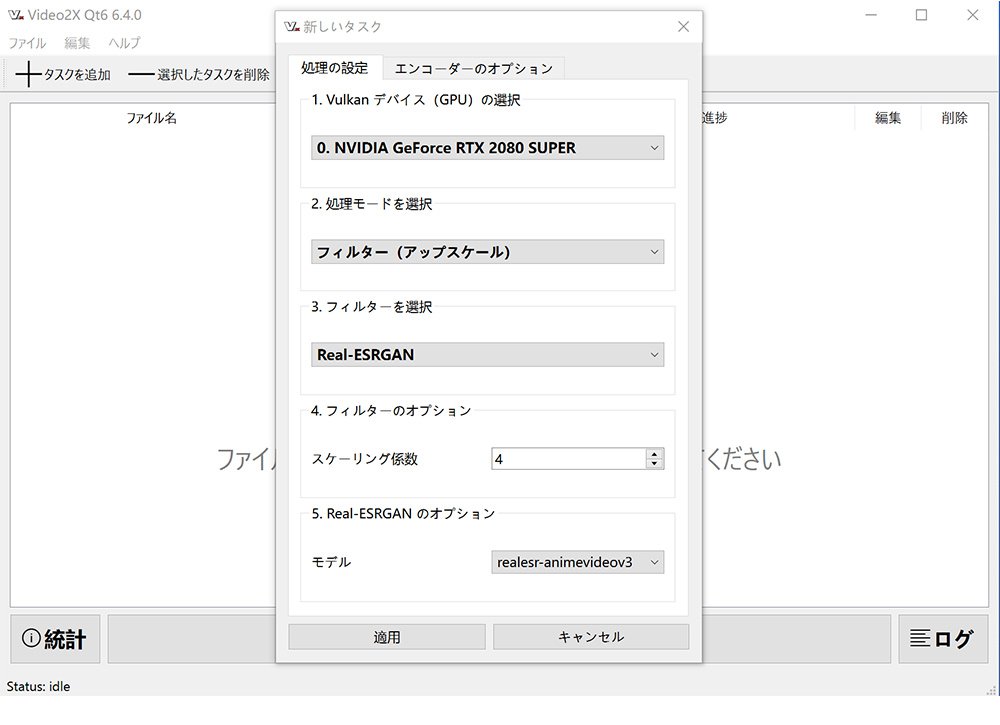
③「処理モードを選択」で「フィルター(アップスケール)」を選択します。
④「フィルターを選択」では、次の3つのモードから用途に応じて選びます。
- Real-ESRGAN:高精度で汎用性が高く、自然なディテール再現に優れる。実写や写真向き。
- Libplacebo:軽量で処理が速い。ノイズ除去などの補正は控えめ。処理速度を重視する場合に最適。
- Real-CUGAN:アニメやイラストに特化し、色や線の再現力が高い。ゲーム映像やドット絵向き。
⑤「スケーリング係数」で拡大倍率(2~4倍)を設定します。モデルによっては4倍固定になる場合もあります。
⑥ 設定を終えたら「開始」ボタンを押して変換を実行。完了後、「すべての動画が正常に処理されました」と表示され、変換ファイルは元の動画と同じフォルダに保存されます。
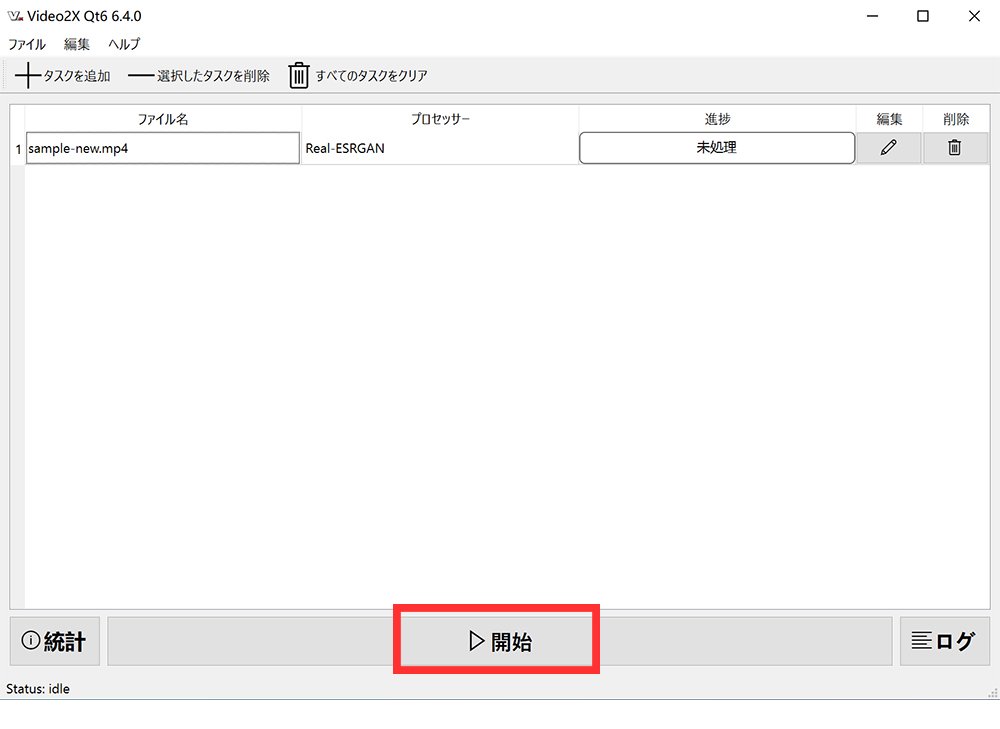
 【2025年】無料ソフトVideo2Xの使い方を徹底解説【高画質化&フレーム補間】
【2025年】無料ソフトVideo2Xの使い方を徹底解説【高画質化&フレーム補間】
3. 補充:Video2xの動作環境
| 項目 | 要件 | 対応モデル・世代 |
| CPU | AVX2対応が必須 | Intel: Haswell(第4世代、2013年以降) AMD: Excavator(2015年以降) |
| GPU | Vulkan対応が必須 | NVIDIA: Kepler(GTX 600シリーズ、2012年以降) AMD: GCN 1.0(Radeon HD 7000、2012年以降) Intel: HD Graphics 4000(2012年以降) |
プロ品質で動画を4Kに高画質化する方法【Topaz Videoを使う】
より本格的に動画を高画質化したい場合は、Topaz Labs社が提供するデスクトップソフトウェア「Topaz Video」が最適です。
1. Topaz Video とは
Topaz Video(旧称:Topaz Video AI)は、プロの現場でも使用される最高水準のAI動画高画質化ソフトです。
フレームごとのディテールや動きを精密に再現し、4K・8K・16Kまでの高画質化が可能です。
豊富で最先端のAIモデルと頻繁なバージョンアップにより、業界最高峰の性能を誇るTopaz Video AIに匹敵するソフトはほとんど存在しません。加えて、Topaz社には多くの資本と技術的勢いが集中しており、新規参入者が同分野で競争するのは容易ではない状況です。
利用方法は2通りです。ローカル処理は最高の性能を発揮しますが、PCの要求スペックが高く初心者にはややハードルが高いです。クラウド処理(別途料金)はPCスペックに関係なく利用可能ですが、膨大な計算リソースを必要とするためサービス利用料は高額です。
価格は月額33ドル、年額299ドルとやや高めですが、高品質な結果を重視するなら、予算に余裕のある方にはTopaz Videoが最適です。
2. Topaz Videoで動画を4K化する基本的な手順
① Topaz Videoを起動し、有料または無料のアカウント登録を行います。
② 初回起動時はプリセット画面が表示されます。簡単に始めたい場合はプリセットから「Upscale to 4K」を選択します。今回は「Start Editing」をクリックしてスキップします。
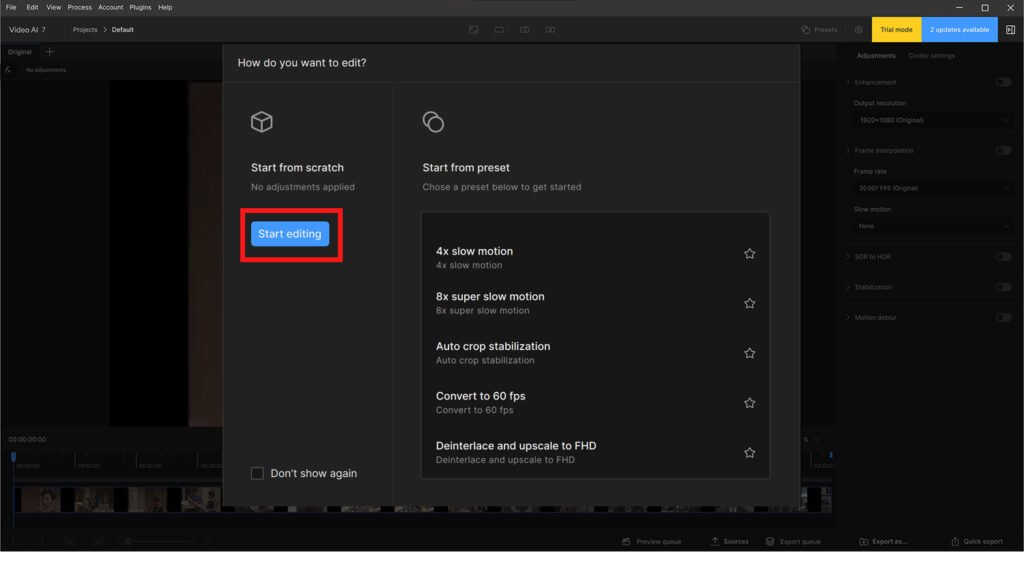
③「Browse Video」をクリックし、4Kに高画質化したい動画をパソコンから読み込みます。
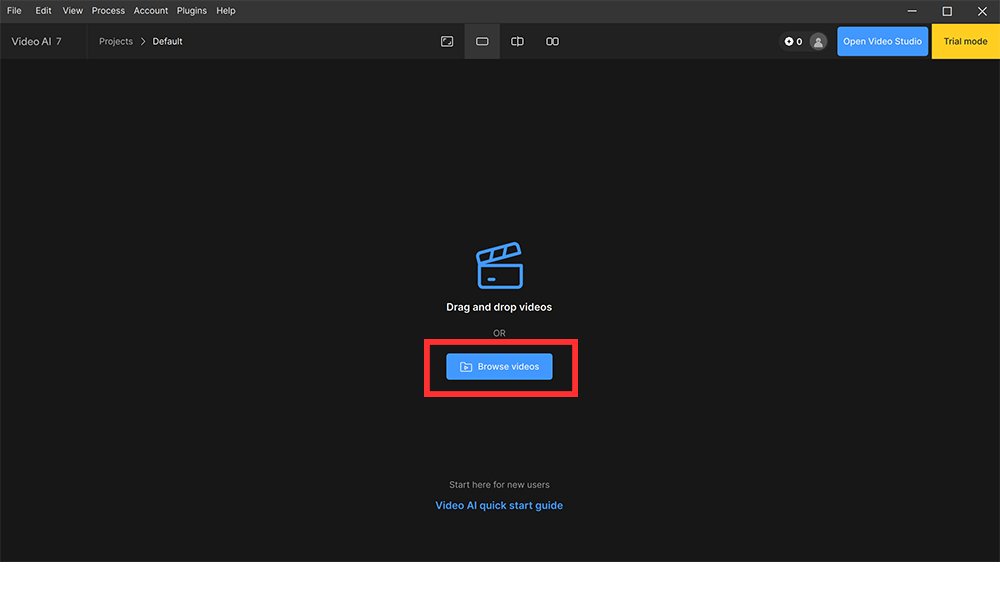
④ 画面右側の設定パネルで必要な項目を調整します。最低限の設定として、
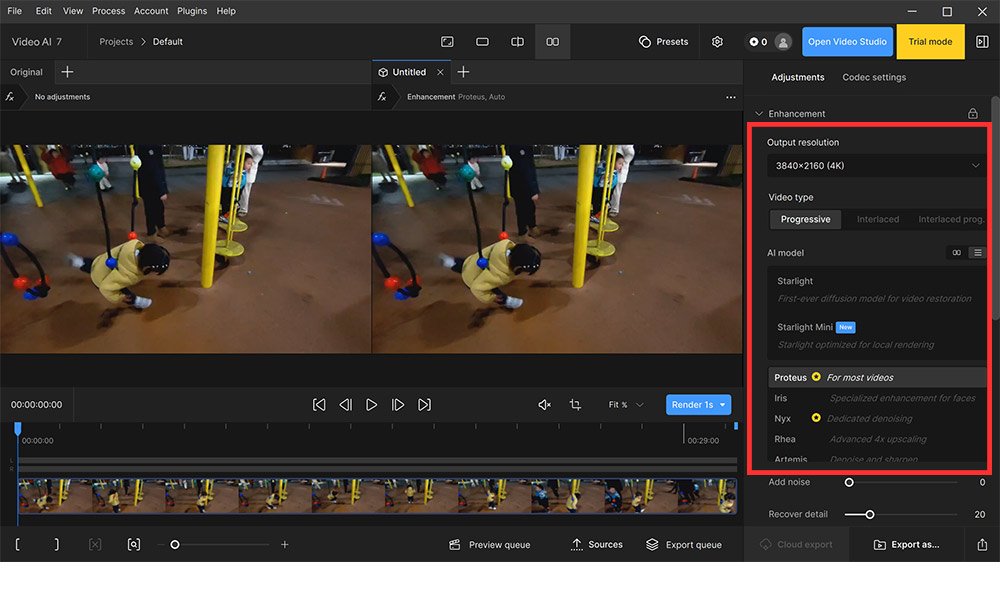
✅「Output Resolution」で「3840×2160(4K)」を選択
✅ 最適なAIモデルを選択(分からない場合はいくつか試してOK)
※ 他の設定は基本的に初期状態で問題ありません。
⑤「Render」をクリックすると、高画質化の効果をプレビューで確認できます。
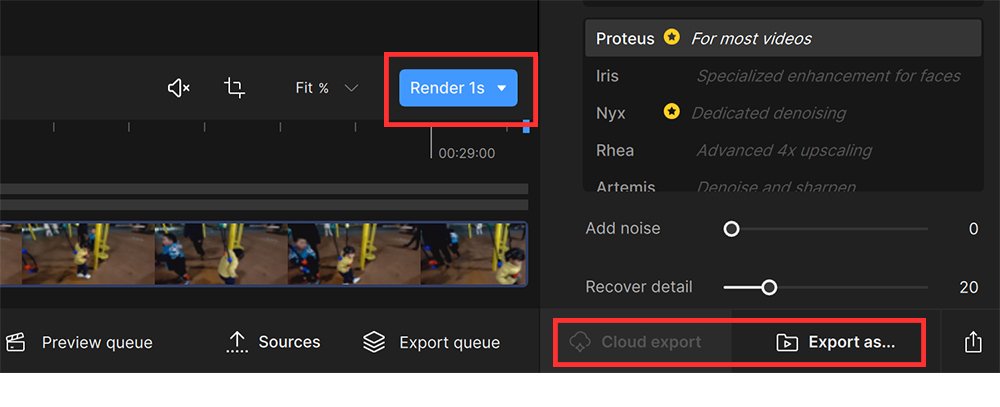
⑥ 問題がなければ、「Export」を選択して動画を出力します。ローカル処理のほか、別料金で最大3倍速いクラウド処理も利用できます。
変換後の4K動画、下の元素材と比較すると違いがわかります。
左が元素材で、右が変換後の4K素材になります。この画面でみても、それなりの違いが確認できます。
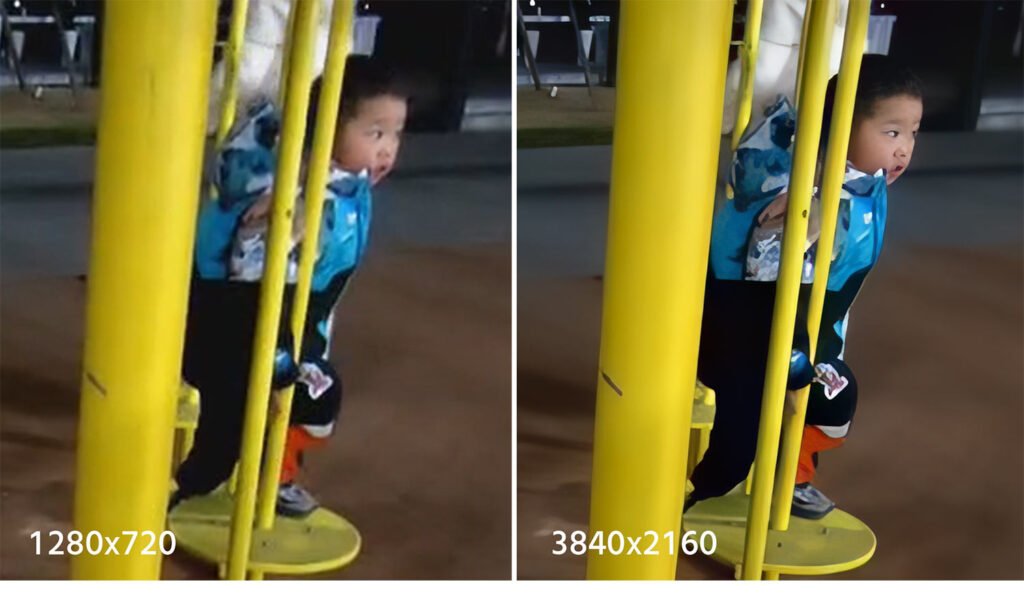
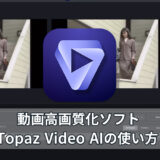 動画高画質化ソフト「Topaz Video AI」の使い方・設定方法を分かりやすく解説!
動画高画質化ソフト「Topaz Video AI」の使い方・設定方法を分かりやすく解説!
初心者でも手軽に動画を4K化する方法【オンラインサイトを使う】
この方法は、ソフトをインストールする必要がなく、ブラウザ上で手軽に高画質化を試せるのが特徴です。
「手軽さ=低性能」と思われがちですが、利便性と高性能を両立したい方には、Topaz Labs社のオンラインサービス「Video Upscale」がおすすめです。
1. Video Upscaleをおすすめする理由
「Video Upscale」は、Topaz Labsが提供するオンラインの動画アップスケールサービスで、あらゆる動画を1080pや4K相当の高画質に変換できます。
数百万フレームを学習したAI(ディープラーニングモデル)が、フレームごとに細部や動きを再現し、自然で美しい高解像度映像を生成します。
古い映像の修復から、暗い場所での撮影やノイズ・手ブレ・カクつきのあるスマホ・カメラ動画まで、初心者でも手軽に高画質化できます。
クラウド処理によって高速で変換でき、PCはもちろんスマホなどさまざまなデバイスで利用できる点も大きな特徴です。
さらに、GoogleやAppleアカウントで登録すれば、無料で10クレジットが付与され、ウォーターマークなしでダウンロードも可能です。
2. Video Upscaleを使ってオンラインで動画を4K化する手順
①Video Upscaleの公式ページで「Get started – Free」をクリックし、次の画面で「Log in」を選んでアカウント登録を済ませます。
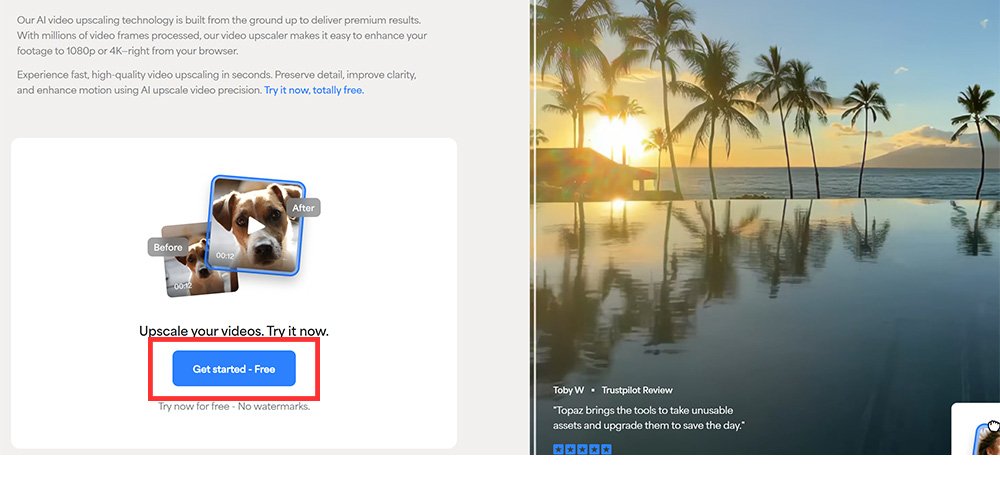
②画面中央に、高画質化したい動画ファイルをドラッグ&ドロップします。
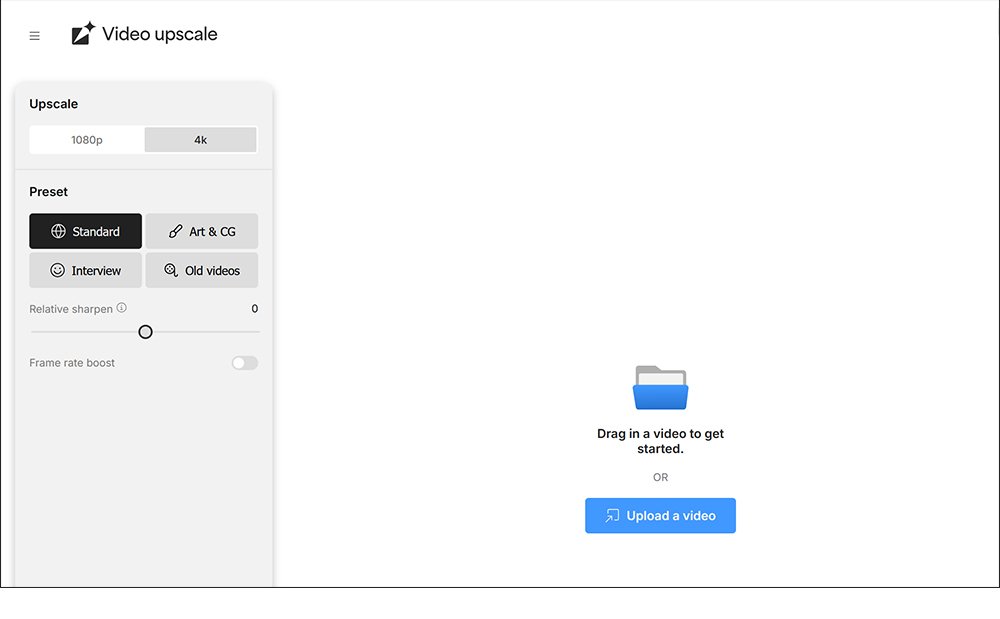
③出力解像度は1080pまたは4Kから選べます。今回は「4K」を選択します。
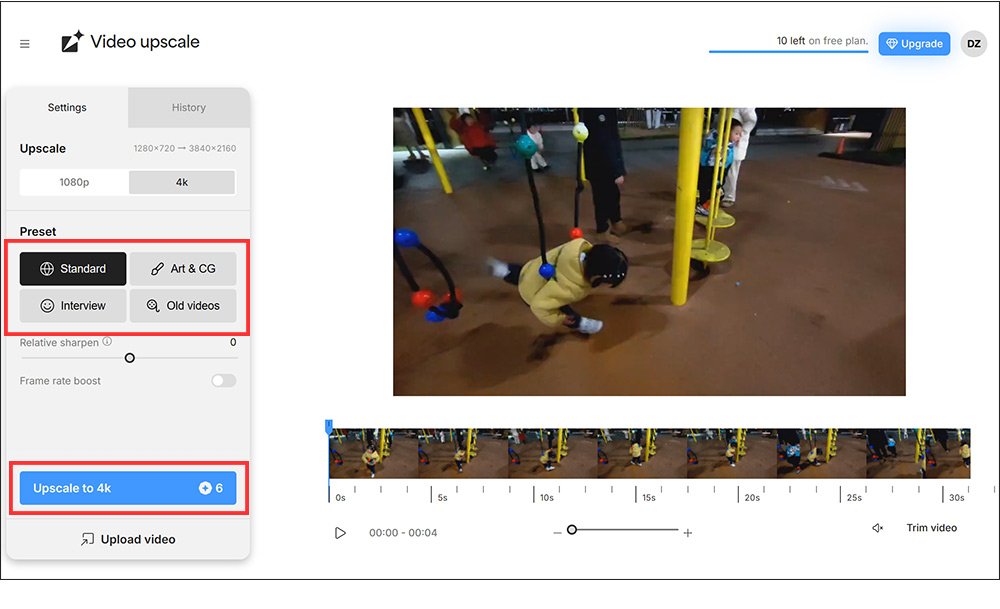
④複数のAIモデルプリセットから動画に最適な設定を選び、必要に応じて調整します。
⑤AIによる短いプレビューを生成し、映像を確認しながら設定を微調整します。
⑥設定が完了したら変換を実行。レンダリング終了後、高解像度にアップスケールされた動画をダウンロードできます。
本当に4K並みの画質になる?気になる注意点と限界
AIによる高画質化を行っても、ネイティブ4Kと同じ品質には至らないでしょう。
- 4Kネイティブ:本来の4Kで撮影された映像。4Kの中でも最高品質の画質。
- 4K高画質化:もともと低解像度の映像をAIで補正し、4Kに近づけた“疑似4K”画質。
ただし、高品質なAIツールを使えば、シャープさやディテールを補い、ノイズを軽減することで、見た目の印象を大きく向上させることができます。
画質アップの目的は、「数値上の4K」を追い求めるよりも、「見た目に明らかに綺麗になった」と感じられるかどうかが重要です。
一方、元の解像度が低い場合は注意が必要です。
元の動画の解像度が240pや360pといった非常に低いものである場合、まず1080pまでアップスケールしてから4Kに引き上げるのが効果的です。
一気に4Kにアップスケールすると、解像度差が大きくなるため処理負荷が増え、レンダリング時間も長くなります。特に長尺動画では非効率です。